농협 공인인증서 내보내기 방법은 보통 핸드폰으로 보낼 때 많이 사용하거나 가족끼리 공유할 일이 있을 때 사용합니다. 집에서 사용할 때는 PC에 저장해놓고 사용하지만 요즘은 핸드폰으로 모든 업무를 보기 때문에 인증서 내보내기 기능을 사용할 일이 많이 있습니다. 공인인증서 내보내기를 이번에 한번 정리하고 공유하겠습니다.
농협 공인인증서 내보내기 목차
- 농협 공인인증서 내보내기 여러 가지 방법
- 공인인증서 내보내기 순서
- 내보내기 시 참고사항
- 추천글
농협 공인인증서 내보내기 여러가지 방법
인증서를 내보내기 하는 방법은 여러 가지가 있습니다. PC에서 스마트폰으로 복사를 하거나 반대로 스마트폰에서 PC로 복사하는 경우도 여기에 포함됩니다. 농협에서는 전자금융거래와 보안성 강화를 통해 인증서 복사 기능 서비스를 제공 하고 있습니다. 아래는 여러가지 내보내기 방법입니다.
- PC에서 스마트폰
- PC에서 스마트인증앱
참고 : 내보내기를 하기 위해서는 보안프로그램을 필수적으로 설치하셔야 합니다. 보안프로그램 설치하러 가기
인증서 내보내기 순서 (PC에서 스마트폰)
1. NHBank 인터넷뱅킹 홈페이지 접속
농협 인터넷 홈페이지 접속을 먼저 합니다
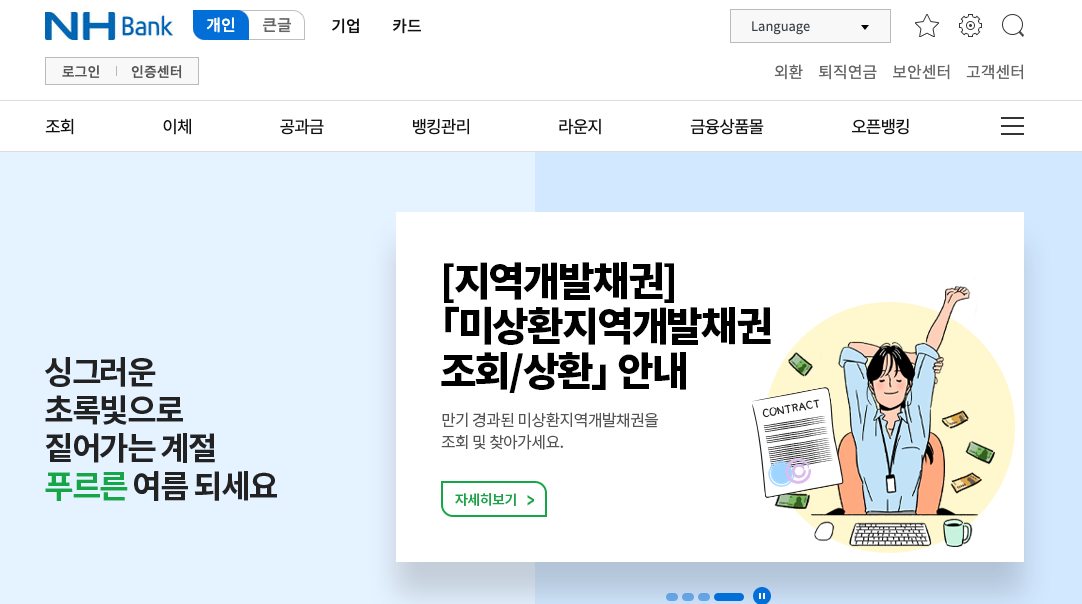
2. 인증센터
농협 인증센터로 이동하여 [공동인증서]을 선택하고 인증서복사을 선택해 줍니다.
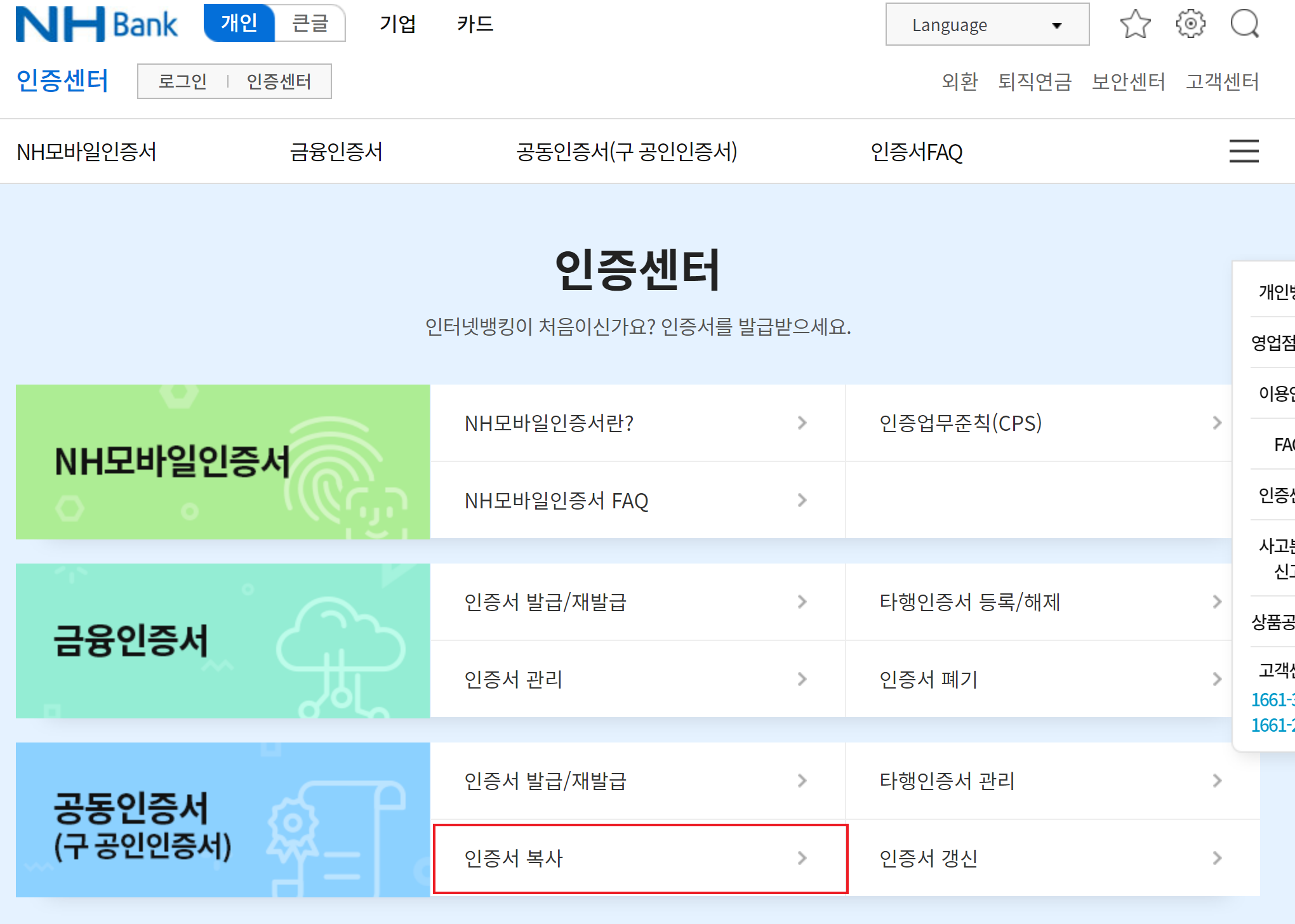
3. 인증서 내보내기 (PC->스마트폰) 선택
인증서 내보내기 PC에서 스마트폰을 [선택] 하시면 자세한 방법이 설명됩니다.
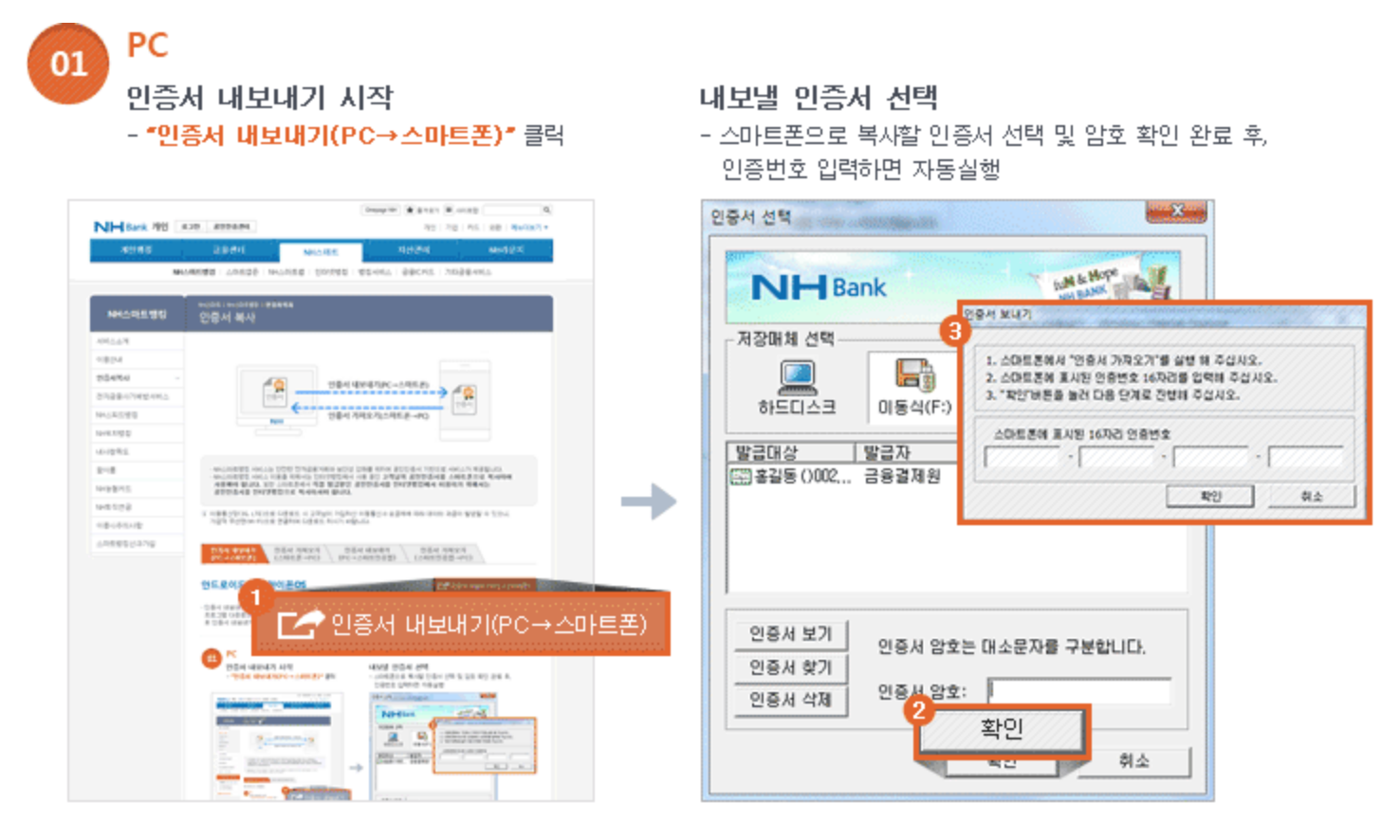
인증서 내보내기를 선택하고 내보낼(복사) 인증서를 선택합니다. 인증서에 패스워드를 입력하면 16자리 입력할 수 있는 팝업이 뜨게 됩니다. 창을 띄워진 상태에서 복사할 스마트폰으로 이동합니다.
4. 스마트폰 실행
안드로이드와 IOS가 조금은 틀리지만 모두 NH스마트뱅킹 앱을 실행하시면 됩니다.
안드로이드용 NH스마트뱅킹 다운로드하기
IOS용 NH스마트뱅킹 다운로드하기
이따 인증서 복사 프로그램이 반드시 설치가 되어 있어야 합니다.
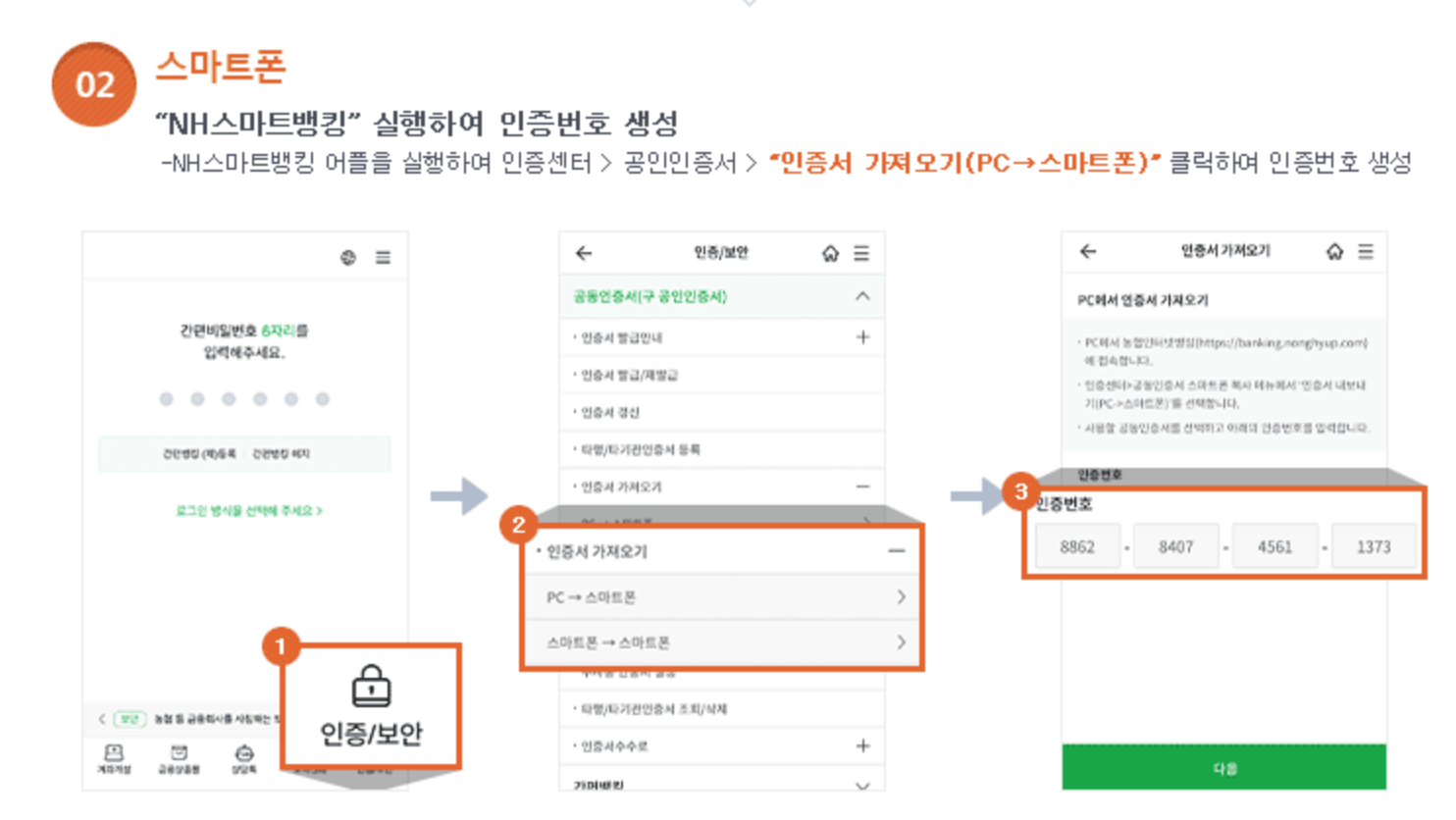
스마트폰에서 NH스마트뱅킹을 실행시키고 인증/보안 > 인증서 가져오기(PC->스마트폰)를 클릭하고 인증번호 16 생성된 걸 확인합니다.
5. 인증번호 복사
인증번호 16자리를 입력하여 인증서 내보내기를 실행하게 됩니다.
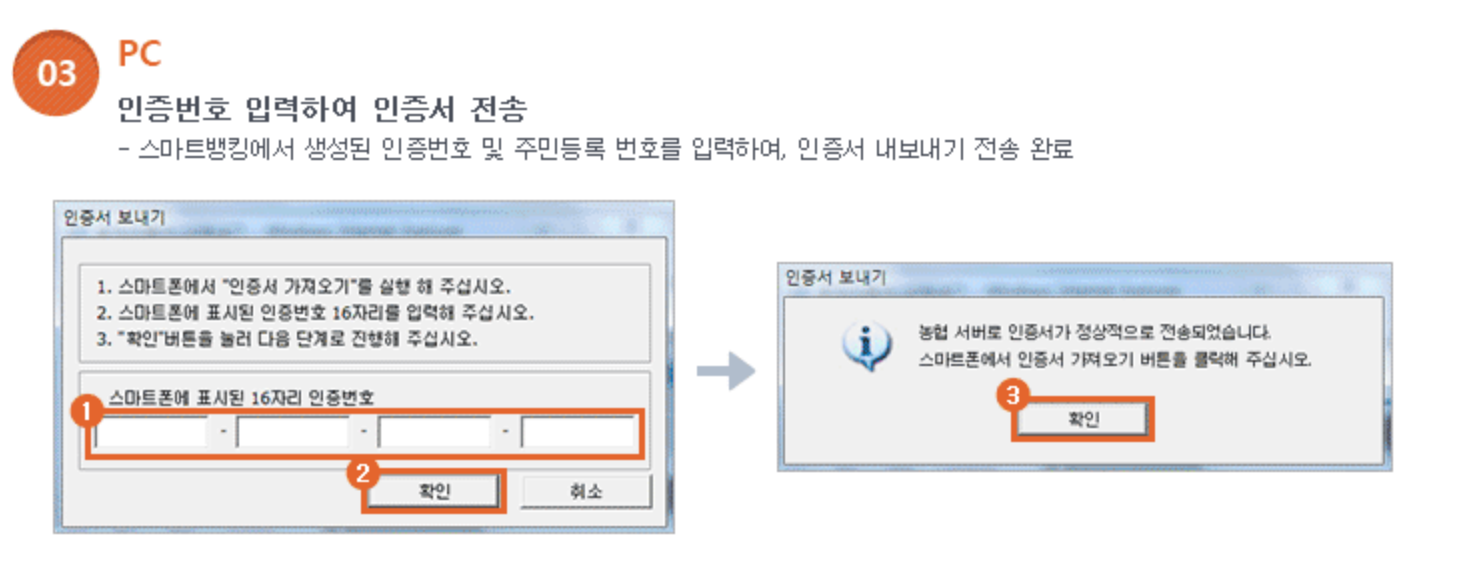
- PC화면에 뜬 팝업으로 스마트폰에 생성된 16자리를 이곳에 입력합니다.
- 확인을 눌러 인증서 내보내기를 합니다.
- 최종 [확인] 버튼을 누르면 완료되게 됩니다.
6. 인증서 내보내기 완료
인증서 내보내기 완료가 된 걸 확인합니다.
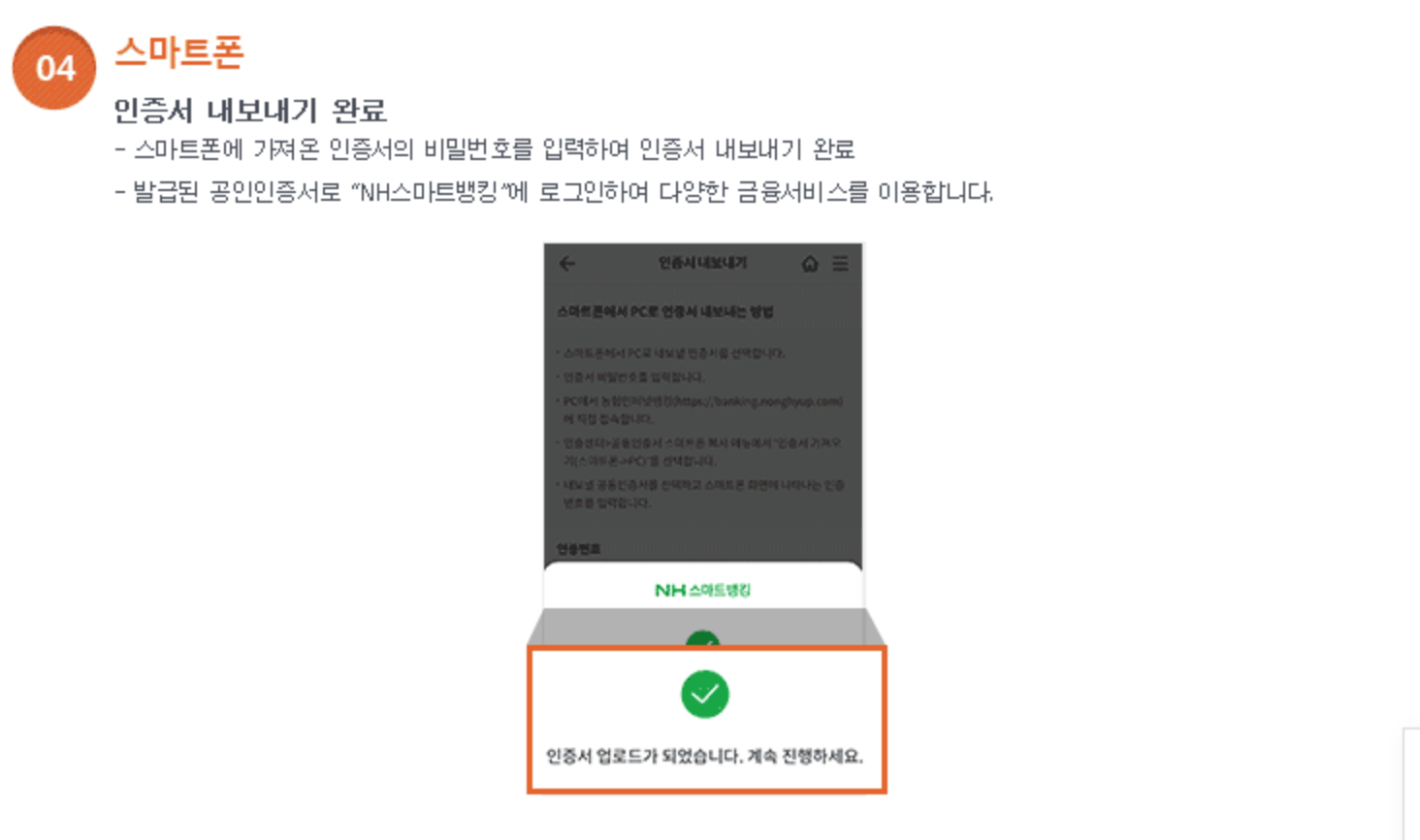
스마트폰에 정상적으로 인증서가 복사되었는지 확인합니다.
참고: NH 스마트 인증앱 다운로드 하기
1. 인증서 내보내기 선택 (PC -> 스마트인증앱)
농협에서 만든 스마트 인증앱을 통해서 복사하는 방법을 설명드립니다.
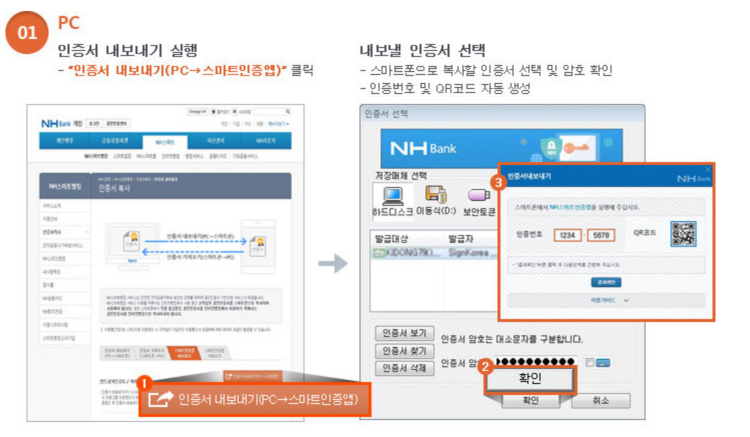
- 인증서 내보내기(PC->스마트인증앱) [선택]
- 내보낼 인증서 선택하고 인증번호 8자리 확인
2. 스마트앱을 통한 인증서 가져오기
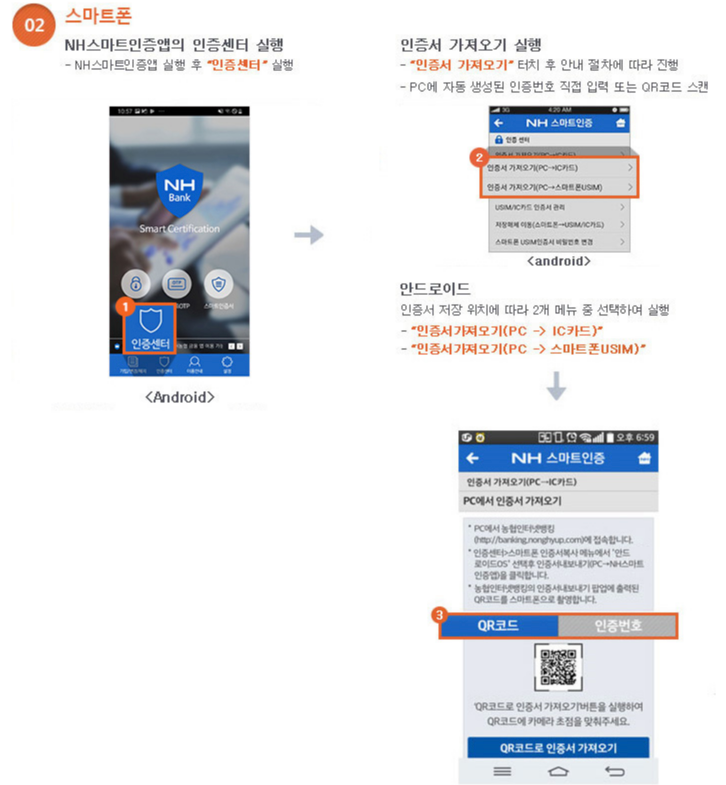
- NH스마트인증앱의 인증센터 실행
- 인증서 가져오기 선택
- QR코드 또는 인증번호로 복사 가져오기
인증서 내보내기 참고사항
모바일로 실행하실 경우 데이터사용을 하므로 모바일 과금이 발생될 수 있습니다.
추천글
농협 법인 공동인증서 갱신 방법 및 핸드폰 복사 방법
사업체의 규모가 좀 있으시거나 세무 또는 경리분들이 있으신 사장님들께서는 문제가 안될 테지만 1인 기업 또는 조그마한 법인 사업을 운영하시는 분들은 1년에 한 번씩은 귀찮으시겠지만 공
aquabello.tistory.com
농협 공인인증서 재발급 순서대로 따라 하기
농협 공인인증서 재발급은 간단하지만 1년에 한 번 하기 때문에 잊어 먹기가 쉽고 막상 진행하려면 막막할 때가 있습니다. 정작 농협 홈페이지에 들어가도 어려운 말들뿐이고 막상 따라 하려면
aquabello.tistory.com
농협 공인인증서 발급 및 연장 방법
농협 공인인증서 발급은 금융거래시 반드시 필요한 절차 입니다. 농협 공인인증서 발급는 1년짜리로 발급시 해당은행에서 발급이 가능합니다. 갱신 또는 연장할때도 동일하게 발급 받으신 은행
aquabello.tistory.com

'라이프 > 생활정보' 카테고리의 다른 글
| 엽떡 마라떡볶이 신메뉴 솔직 후기 맛평가 (1) | 2023.07.16 |
|---|---|
| 농협 공인인증서 가져오기 가장 쉬운 2가지 방법 (0) | 2023.07.15 |
| 농협 공인인증서 발급 및 연장 방법 (0) | 2023.07.13 |
| 농협 공인인증서 재발급 순서대로 따라 하기 (0) | 2023.07.11 |
| 청소년 여드름 없내는 방법 및 원인 관리법 (0) | 2023.06.26 |